Photoshop(简称 PS)是设计师们必备的图像处理软件,其强大的功能和灵活的操作使其成为图像编辑、平面设计和数字绘画的首选工具。掌握 PS 的快捷键不仅可以大大提升设计效率,还能让你的工作流程更加流畅。本文将介绍一些常用的 PS 快捷键,并介绍如何通过 CoDesign 平台进一步提升你的设计效率。
PS 基本操作快捷键
新建文件:Ctrl + N(Windows)、Command + N(macOS)
快速创建一个新文件,设置画布大小和分辨率。
打开文件:Ctrl + O(Windows)、Command + O(macOS)
快速打开已有的图像文件,进行编辑。
保存文件:Ctrl + S(Windows)、Command + S(macOS)
快速保存当前文件,确保你的工作不会丢失。
撤销操作:Ctrl + Z(Windows)、Command + Z(macOS)
撤销上一步操作,快速修正错误。
重做操作:Ctrl + Shift + Z(Windows)、Command + Shift + Z(macOS)
重做上一步撤销的操作,恢复之前的状态。
PS 图层操作快捷键
新建图层:
Ctrl + Shift + N(Windows)Command + Shift + N(macOS) 快速创建一个新图层,方便进行独立编辑。
复制图层:
Ctrl + J(Windows)Command + J(macOS) 复制当前选中的图层或选区,快速生成副本。
合并图层:
Ctrl + E(Windows)Command +E(macOS) 将选中的图层合并为一个图层,简化图层结构。
选择所有图层:
Ctrl + Alt + A(Windows)Command + Alt + A(macOS) 快速选择所有图层,方便进行批量操作。
图层组:
Ctrl + G(Windows)Command + G(macOS)将选中的图层组合成一个组,便于管理和移动。
PS 选区操作快捷键
全选:
Ctrl + A(Windows)Command + A(macOS)选择整个画布,进行全局操作。
取消选择:
Ctrl + D(Windows)Command + D(macOS)取消当前选区,恢复到未选择状态。
反选:
Ctrl + Shift + I(Windows)Command + Shift + I(macOS) 反转当前选区,选择未被选中的部分。
羽化选区:
Shift + F6(Windows)Command + F6(macOS)对选区进行羽化处理,使边缘过渡更加平滑。
PS 工具快捷键
移动工具:V
快速切换到移动工具,移动图层或选区。
画笔工具:B
快速切换到画笔工具,进行绘制和修饰。
橡皮擦工具:E
快速切换到橡皮擦工具,擦除不需要的部分。
缩放工具:Z
快速切换到缩放工具,放大或缩小画布。
手形工具:H
快速切换到手形工具,拖动画布进行查看。
使用 CoDesign 提升 PS 设计效率
在掌握了 PS 的快捷键后,可以使用 CoDesign 进一步提升设计效率。下载安装 CoDesign For PS 插件,设计师能够更好的对设计稿进行管理、分类、团队协作。
CoDesign 核心功能:
- 一键上传:在 PS 中完成设计后,可以通过 CoDesign 插件一键上传设计稿到 CoDesign 平台,方便集中管理。
- 分类存储: CoDesign 支持对设计稿进行分类存储,设计师可以根据项目、类型等进行分类,便于查找和管理。
- 强大搜索: CoDesign 提供强大的搜索和标签功能,使你能够快速找到所需的设计稿。
- 团队协作:设计师们可以在 CoDesign 平台上共享和评论设计稿,进行团队协作,进一步提升工作效率。
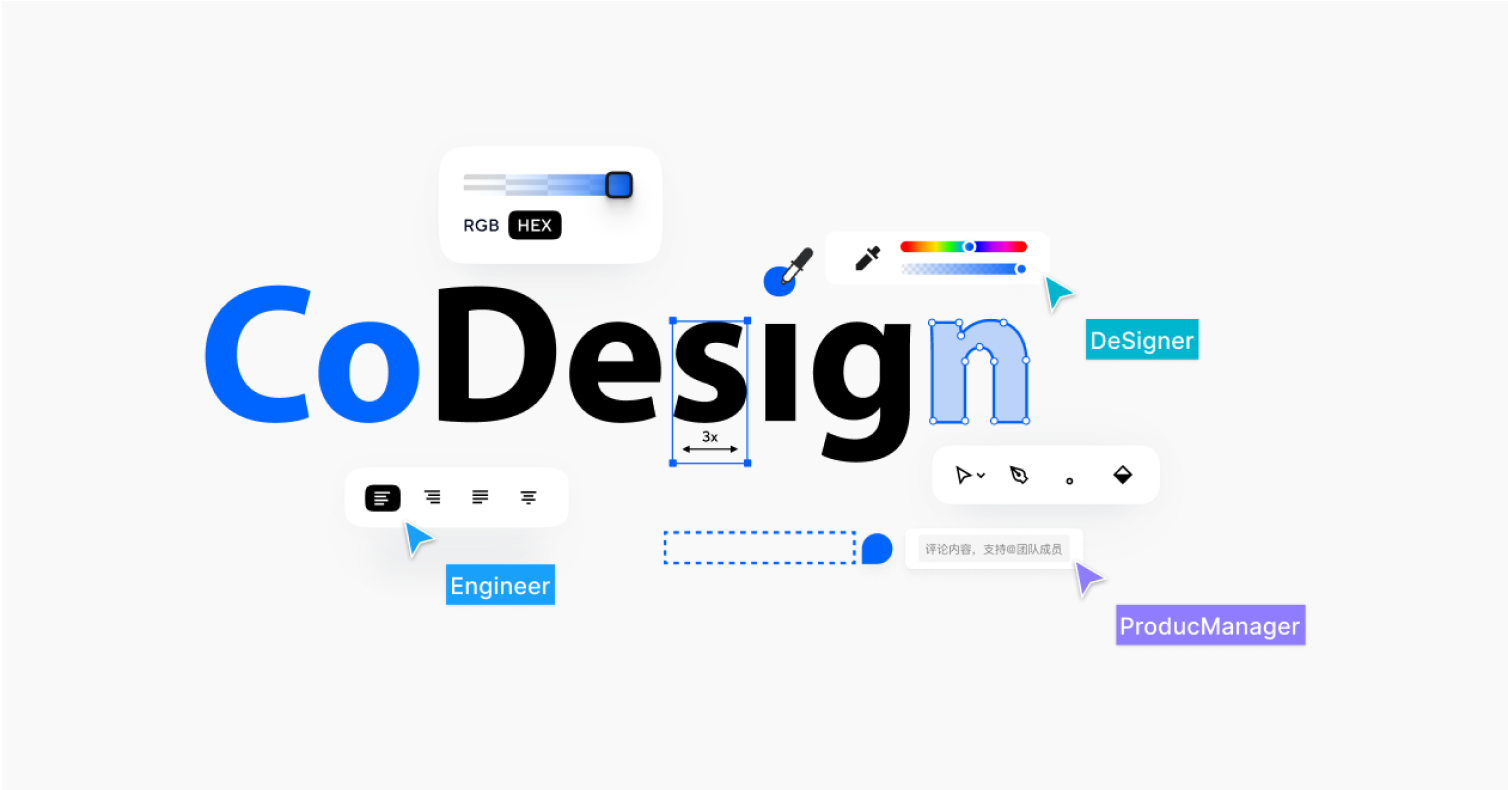
通过掌握这些 PS 快捷键,你可以大大提升设计效率,让工作流程更加流畅。同时,利用 CoDesign 平台的强大功能,你可以更好地管理和分享设计作品,让设计工作更加轻松高效。无论你是初学者还是有经验的设计师,持续学习和实践都是提升技能的关键。快来体验 CoDesign (opens new window) ,提升你的设计工作效率吧!
